
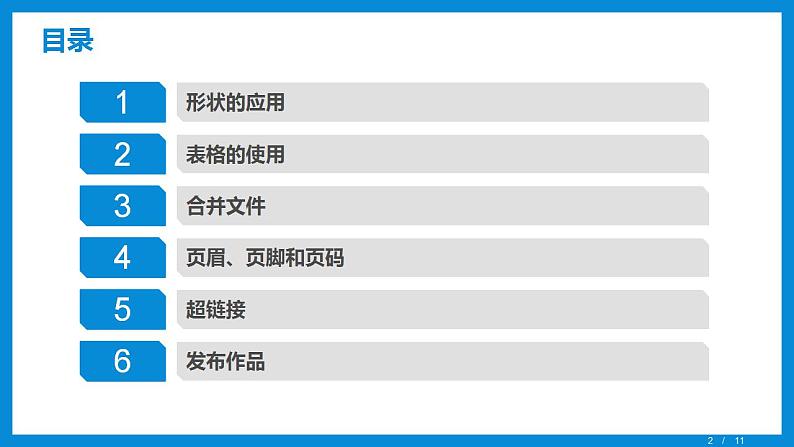
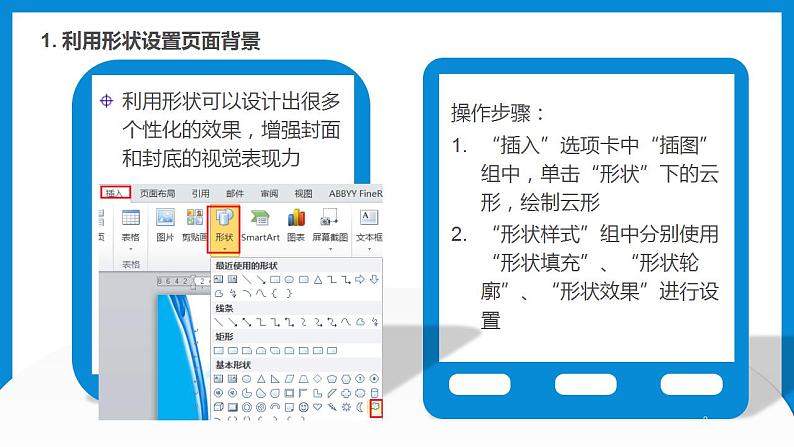
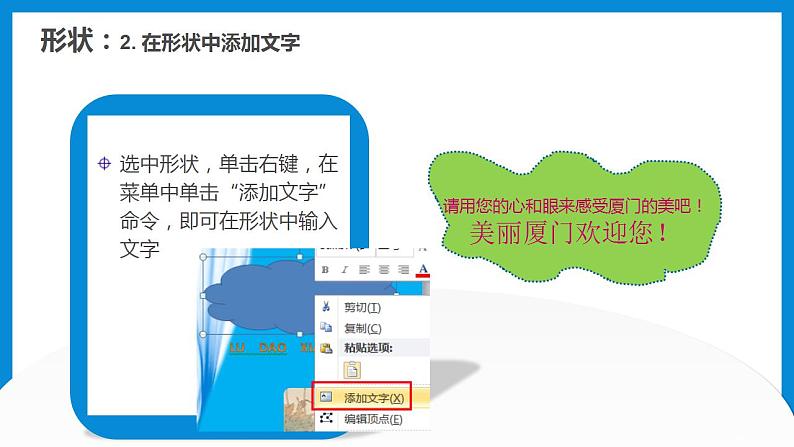
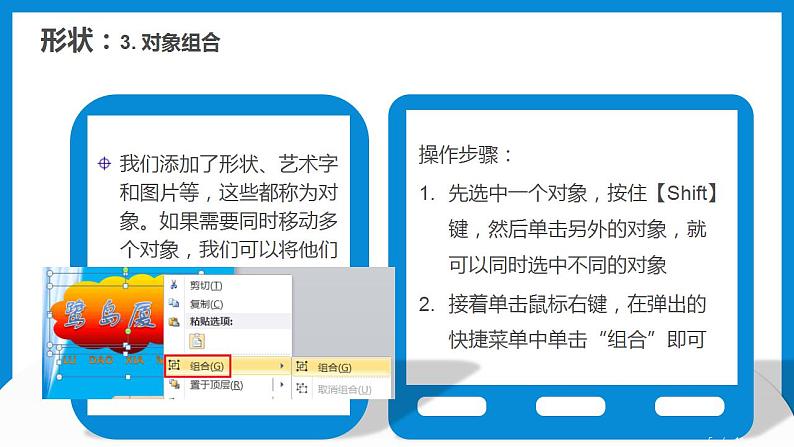
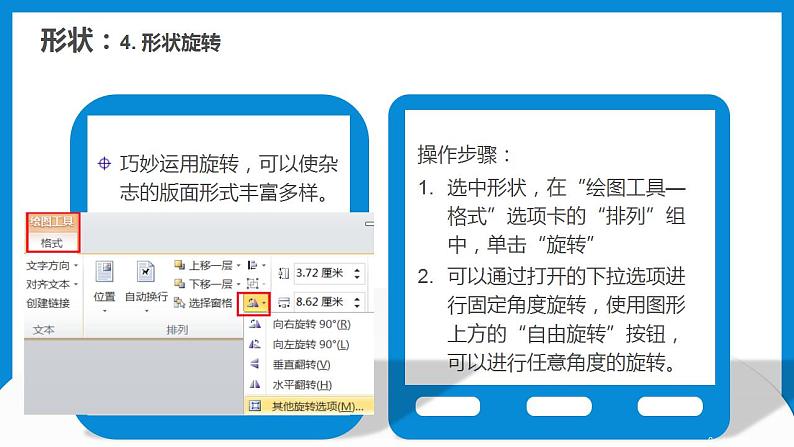
教科版七年级上册第八课 排版技巧——制作封面和封底教案配套课件ppt
展开1. 利用形状设置页面背景
形状:2. 在形状中添加文字
请用您的心和眼来感受厦门的美吧!美丽厦门欢迎您!
操作步骤:将光标定位在需要插入表格的位置,在“插入”选项卡“表格”组中,单击“插入表格”在弹出的“插入表格”对话框中,输入表格的行数和列数,单击“确定”按钮。在表格中插入相应的图片,调整图片到适当的大小
插入表格后,可根据需要,对表格的“行”、“列”、“单元格”、“边框和底纹”等进行调整。可对表格进行整体缩放,对单元格进行拆分和合并,灵活调整行高和列宽
页眉指版心上部的空白处,通常把电子杂志的信息(网址、出版日期、地址、书名等)放在此处。
页码为了方便阅读,我们需在杂志中插入页码。步骤:“插入”选项卡的“页眉和页脚”组中,单击“页码”选项,选择恰当位置插入页码。
页脚在版心下部的空白处,一般用于插入页码的操作。可通过“删除页脚”将添加页脚删除。
添加书签将光标定位在页面初始位置,在“插入”的“链接”组中,单击“书签”在打开的“书签”对话框中,输入书签名,单击“添加”,完成书签的设置。
创建超链接是要链接到本文档中的其他位置,因此需要使用书签。书签是为文档中某个特定位置或某段区域起的名字。
创建链接选中要链接的对象在“插入”的“链接”中,单击“超链接”在打开的“插入超链接”对话框中选择“本文档中的位置”,选择书签名,单击“确定”。
初中信息技术粤教版 (B版)七年级上册第二节 正文页的编辑排版教课课件ppt: 这是一份初中信息技术粤教版 (B版)七年级上册第二节 正文页的编辑排版教课课件ppt,共26页。PPT课件主要包含了环绕方式,P56-P57,调整图片,调整色度等内容,欢迎下载使用。
七年级上册第一节 图文排版的规划与准备图文课件ppt: 这是一份七年级上册第一节 图文排版的规划与准备图文课件ppt,共33页。PPT课件主要包含了杂志各部分的名称,版面中各区域的名称,开本大小等内容,欢迎下载使用。
粤教版 (B版)七年级上(2018)第二节 正文页的编辑排版教学ppt课件: 这是一份粤教版 (B版)七年级上(2018)第二节 正文页的编辑排版教学ppt课件,共15页。PPT课件主要包含了正文页的编辑排版,样式的创建和使用,分栏版式的设置,插图的类型设置,环绕方式,插图的效果设计,阴影效果,图片轮廓,调整图片,调整色度等内容,欢迎下载使用。













